- Fare doppio clic su manifold_block:1.
-
 Aprire la finestra di dialogo Parametri e verificare che i seguenti valori del parametro vengano impostati come indicato.
Aprire la finestra di dialogo Parametri e verificare che i seguenti valori del parametro vengano impostati come indicato.
Parametro Valore blocco T component_type Standard port_a_size 0,50 - Salvare il file di assieme.
Aggiungere vincoli di assieme
I vincoli di assieme limitano lo spostamento dei componenti gli uni rispetto agli altri. Applicare tutti i vincoli necessari per vincolare completamente ogni parte e non lasciare alcun grado di libertà.
-
 Creare un vincolo coincidente port_a_cap_center tra Porta A e il blocco collettore. Utilizzare queste selezioni:
Creare un vincolo coincidente port_a_cap_center tra Porta A e il blocco collettore. Utilizzare queste selezioni: - L'asse che passa attraverso il centro della Porta A del blocco collettore.
- L'asse che passa attraverso il foro centrale di port_a_union.
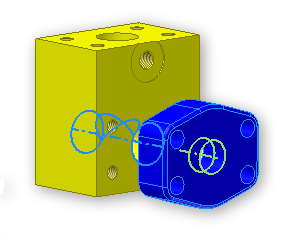 Nota: Se la calotta di giunzione è nascosta all'interno del blocco dopo la creazione del vincolo, fare clic e trascinare la calotta di giunzione lontano dal blocco.
Nota: Se la calotta di giunzione è nascosta all'interno del blocco dopo la creazione del vincolo, fare clic e trascinare la calotta di giunzione lontano dal blocco. -
 Creare un vincolo coincidente port_a_cap_hole utilizzando le seguenti selezioni:
Creare un vincolo coincidente port_a_cap_hole utilizzando le seguenti selezioni: - L'asse che passa attraverso il centro del foro nella parte superiore sinistra della Porta A sul blocco collettore.
- L'asse che passa lungo il centro del foro nella parte superiore sinistra della vite di port_a_union.
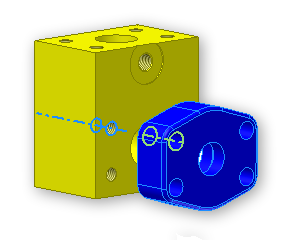
-
 Creare un vincolo coincidente port_a_cap_face utilizzando le seguenti selezioni:
Creare un vincolo coincidente port_a_cap_face utilizzando le seguenti selezioni: - La faccia Porta A del blocco collettore.
- La faccia posteriore di port_a_union.
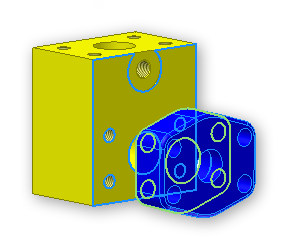
-
 Creare un vincolo di inserimento port_a_cap_screw utilizzando le seguenti selezioni:
Creare un vincolo di inserimento port_a_cap_screw utilizzando le seguenti selezioni: - port_a_union_screw
- Il foro nella parte superiore sinistra della vite in port_a_union
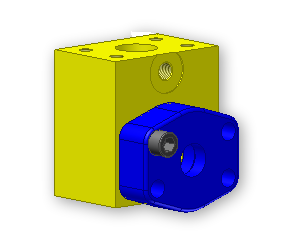
- Seguire i passaggi precedenti per Porta B e Porta C. Utilizzare nomi simili per i vincoli.
Creare serie di viti
Ogni porta del blocco collettore richiede una serie di quattro viti per associare la calotta di giunzione al blocco. Utilizzare la vite inserita nell'assieme come componente in serie.
Innanzitutto, creare la serie di viti per la Porta A.
-
 Nella barra multifunzione fare clic sulla
scheda Assembla
Nella barra multifunzione fare clic sulla
scheda Assembla
 gruppo Componente
gruppo Componente
 Serie
.
Serie
. - Fare clic su port_a_union_screw.
- Fare clic sulla scheda Rettangolare.
- Fare clic sulla freccia di direzione nell'area Colonna.
- Fare clic sullo spigolo orizzontale inferiore della faccia Porta A.
- Immettere 1,50 per la distanza orizzontale.
- Fare clic sulla freccia di direzione nell'area Riga.
- Fare clic sul lato verticale sinistro della faccia Porta A.
- Immettere 0,69 per la distanza verticale.
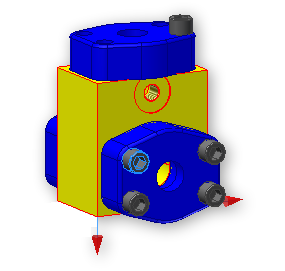
- Fare clic su OK.
- Rinominare Component_Pattern_1 nel browser Modello in port_a_screw_pattern.
Assegnare nomi descrittivi ai parametri serie
Quando viene creata la serie componente vite, vengono creati nuovi parametri modello. Rinominare i parametri per utilizzarli in futuro in questa esercitazione.
-
 Aprire la finestra di dialogo Parametri.
Aprire la finestra di dialogo Parametri. - Fare clic sul nome del parametro contenente 0,69 nella cella Equazione.
- Modificare il nome del parametro in port_a_y_dist_between_screws.
- Fare clic sul nome del parametro contenente 1,50 nella cella Equazione.
- Modificare il nome del parametro in port_a_x_dist_between_screws.
- Ripetere i passaggi precedenti per port_b_union_screw e port_c_union_screw. Rinominare le serie al termine del processo. Il modello dovrebbe corrispondere alle viste frontali e posteriori seguenti.
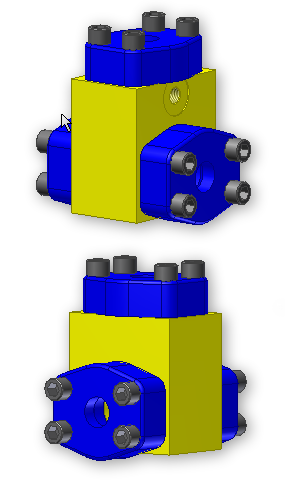
- Salvare il file di assieme.